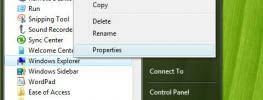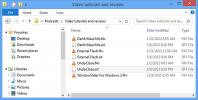Kaip nutildyti / įjungti sistemos garsumą naudojant „Windows 10“ spartųjį klavišą
Tiek vidinės, tiek išorinės klaviatūros tiekiamos su visu daugialypės terpės klavišų rinkiniu. Paprastai naudodamiesi daugialypės terpės klavišais galite pakeisti savo sistemos garsumą, nutildyti / įjungti garsą, valdyti ekrano ryškumą, perjungti „WiFi“ ryšį ir leisti / pristabdyti viską, kas grojama. Šie klavišai veikia patikimai tol, kol dirbate su vidine klaviatūra, bet jei naudojate išorinę klaviatūra, šie klavišai dažnai neveikia, paliekant paprastą būdą nutildyti / įjungti sistemos garsumą naudojant klaviatūra.
Jei klaviatūros išjungimo / įjungimo mygtukas neveikia, turite dvi parinktis; sukonfigūruokite kitą spartųjį klavišą, kad atliktumėte triuką naudodami „AutoHotKey“ scenarijų, arba naudokite jutiklinio elemento gestą.
„AutoHotKey“ scenarijus
Įsitikinkite, kad įdiegėte „AutoHotKey“. Atidarykite naują „Notepad“ failą ir įklijuokite į jį šiuos dalykus;
„CapsLock“:: Siųsti {Volume_Mute}

Duokite jam vardą, kuris nurodo, koks yra scenarijus, pvz. Įjunkite nutildymą ir išsaugokite jį naudodami AHK failo plėtinį.
Vykdykite scenarijų ir bakstelėdami klaviatūros klavišą „Caps“, jis nutildys / nutildys jūsų sistemos garsumą. „Caps“ klavišas veiks kaip perjungimas, todėl turėsite naudoti tik vieną klavišą. Žinoma, galite naudoti bet kurį kitą „AutoHotKey“ scenarijaus nuorodą. Trumpai apžvelgsime, kaip tai pakeisti.

Jutiklinės dalies gestas
Ši parinktis reikalauja, kad turėtumėte tikslią jutiklinę dalį. Daugelis vartotojų, kurie pasirenka išorinius taškų ir paspaudimų įrenginius, paprastai nenaudoja jutiklinių plokščių su „Windows“ ar nešiojamaisiais kompiuteriais Kompiuteriai, bet jei turite arba norite tiesiog naudoti jutiklinę dalį, norėdami nutildyti / įjungti sistemos garsumą, parinktis yra ten.
„Windows 10“ atidarykite „Nustatymų“ programą. Eikite į nustatymų grupę Įrenginiai ir pasirinkite „Jutiklinės plokštės“ skirtuką. Tu gali sukonfigūruokite trijų ir keturių pirštų čiaupus ir perbraukimus. Vieno ir dviejų pirštų gestai dažniausiai užsiblokuoja.
Ieškokite ir spustelėkite parinktį „Išplėstinė gesto konfigūracija“. Slinkite žemyn iki trijų ar keturių pirštų gestų. Po gestu, kurį norite naudoti norėdami nutildyti / įjungti sistemos garsą, atidarykite išskleidžiamąjį meniu ir pasirinkite parinktį „Nutildyti“. Tai viskas, ką turite padaryti. Pabandykite atlikti pratimą, kad pamatytumėte, ar jis jaučiasi natūralus.
Specialūs klaviatūros klavišai yra naudingi, jei jie veikia, jei galite prie jų priprasti ir nereikia naudoti funkcijų klavišų. Jei jie neveikia arba jums reikia naudoti Funkcijų klavišus kasdien, tai yra du alternatyvūs sprendimai, skirti greitai nutildyti sistemos garsą.
Paieška
Naujausios žinutės
Kaip patikrinti kietąjį diską, ar jame nėra klaidų, ir jį išspręsti
Jei patiriate kietojo disko klaidas, tokias kaip skaitymo / rašymo ...
Įgalinti teksto į kalbą funkciją „Notepad ++“ su kalba
„Notepad ++“ yra viena galingiausių galimų „Windows Notepad“ numaty...
Automatiškai sutvarkykite filmus ir subtitrus į atitinkamus aplankus spustelėdami
Niekas niekada nesakė, kad valyti yra smagu, tačiau tai taip pat ne...